Det Gradient-verktøy er et uunnværlig hjelpemiddel i GIMP, når det gjelder å lage jevne fargeoverganger. Med dette verktøyet kan du optimalisere bilder og skape attraktive visuelle effekter. Denne veiledningen tar deg gjennom de ulike funksjonene i gradientverktøyet og viser deg hvordan du kan lage dine egne gradienter.
Viktigste funn
- Gradientverktøyet endrer farger og kan lage både lineære og radiale overganger.
- Med alternativet "Tilpasset oppskalering" kan du unngå trappetrinnseffekter.
- Egne gradienter er enkle å lage og lagre.
Trinn-for-trinn veiledning
Aktiver gradientverktøyet
For å aktivere gradientverktøyet, se etter det tilsvarende ikonet i verktøylinjen eller bruk hurtigtasten „L“. I dette eksemplet har jeg en hvit bakgrunn i lagpaletten. Nå er det på tide å se nærmere på verktøyinnstillingene.
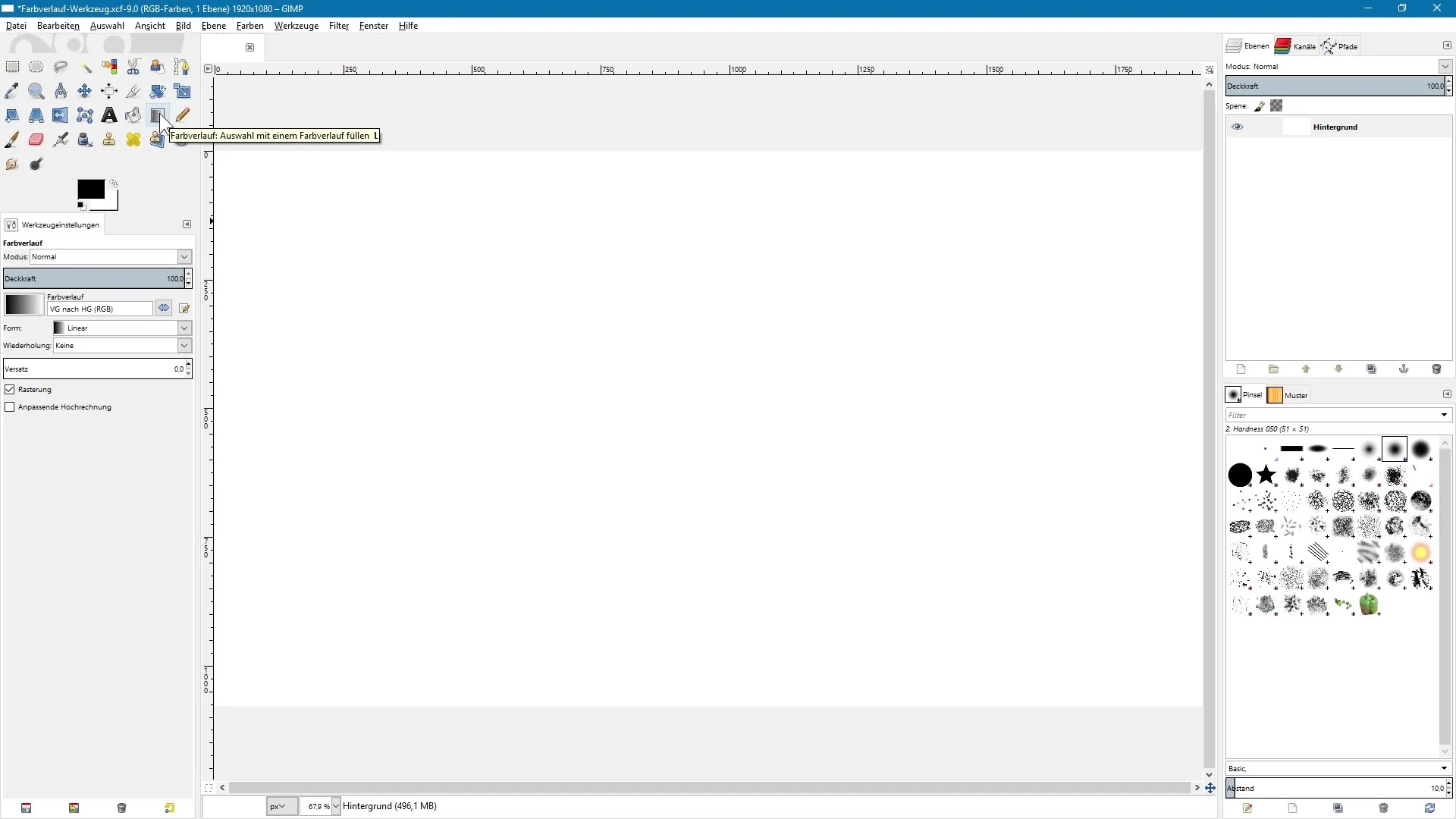
Utforske verktøyinnstillinger
I verktøyinnstillingene kan du velge hvilken modus gradienten skal bruke. Det finnes ulike alternativer som kan være kjent fra lagmoduser. Det anbefales å jobbe på et eget lag. Da kan du senere velge ønsket lagmodus fra menyen.
Snur gradienten
Med det lille ikonet med dobbelpil øverst i verktøyinnstillingene kan du snu den gjeldende gradienten. I dette eksemplet har vi en overgang fra rød til hvit, ved at forgrunnsfargen er satt til hvit og bakgrunnsfargen til rød. Et klikk på ikonet vender om denne overgangen.
Tegn gradienten
For å dra en gradient, hold venstre museknapp nede på bakgrunnen og dra musen. Du kan slippe hvor som helst i bildet, eller holde Ctrl-tasten nede for å lage en rett gradient i 15-graders trinn. Når du slipper museknappen, blir gradienten opprettet.
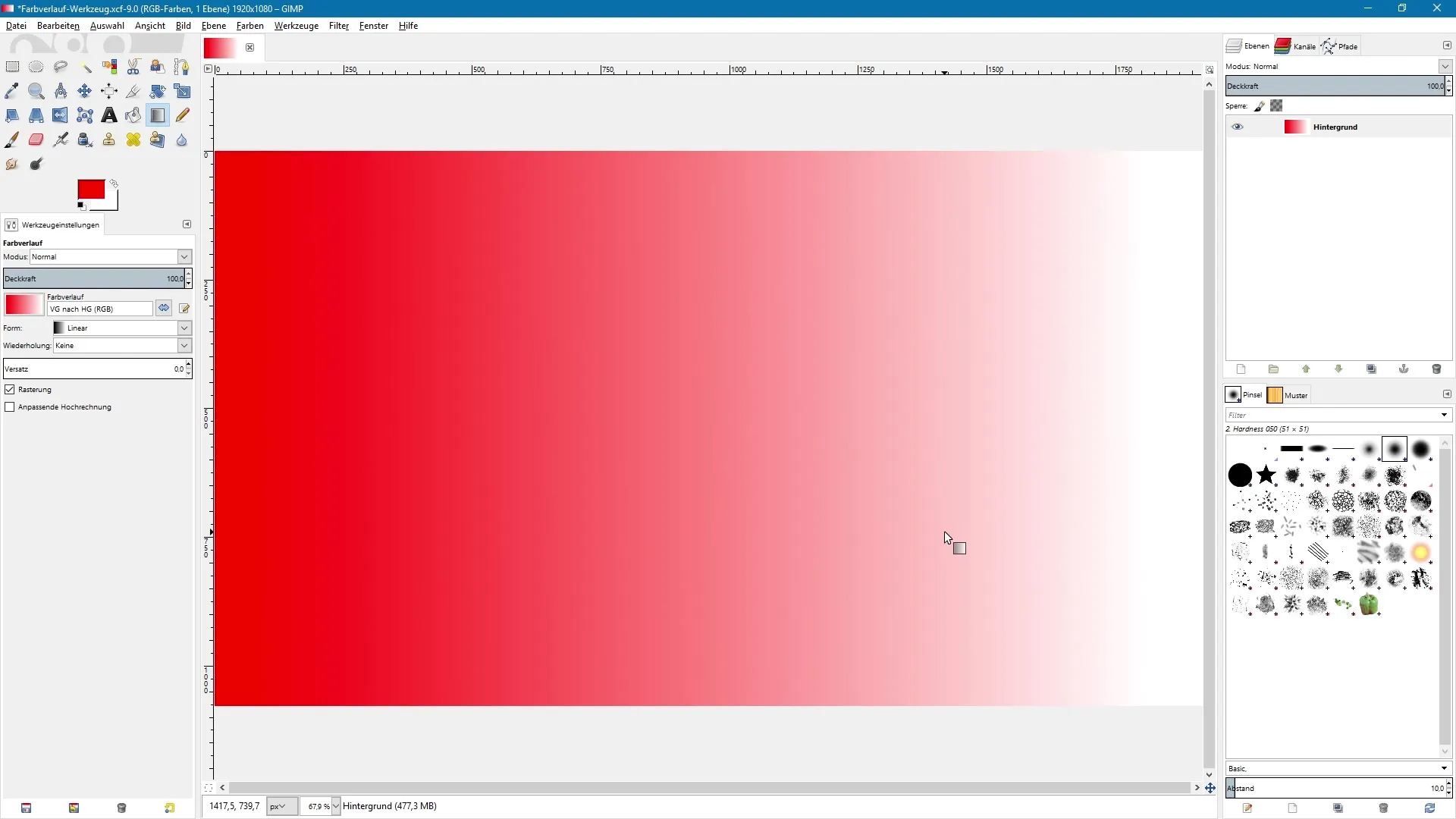
Endre gradientens form
Akkurat nå har vi en lineær overgang. Klikk på nedtrekksmenyen for form på gradienten for å velge alternativer som radial eller konisk overgang. Disse justeringene gir deg mer kontroll over formen på gradienten.
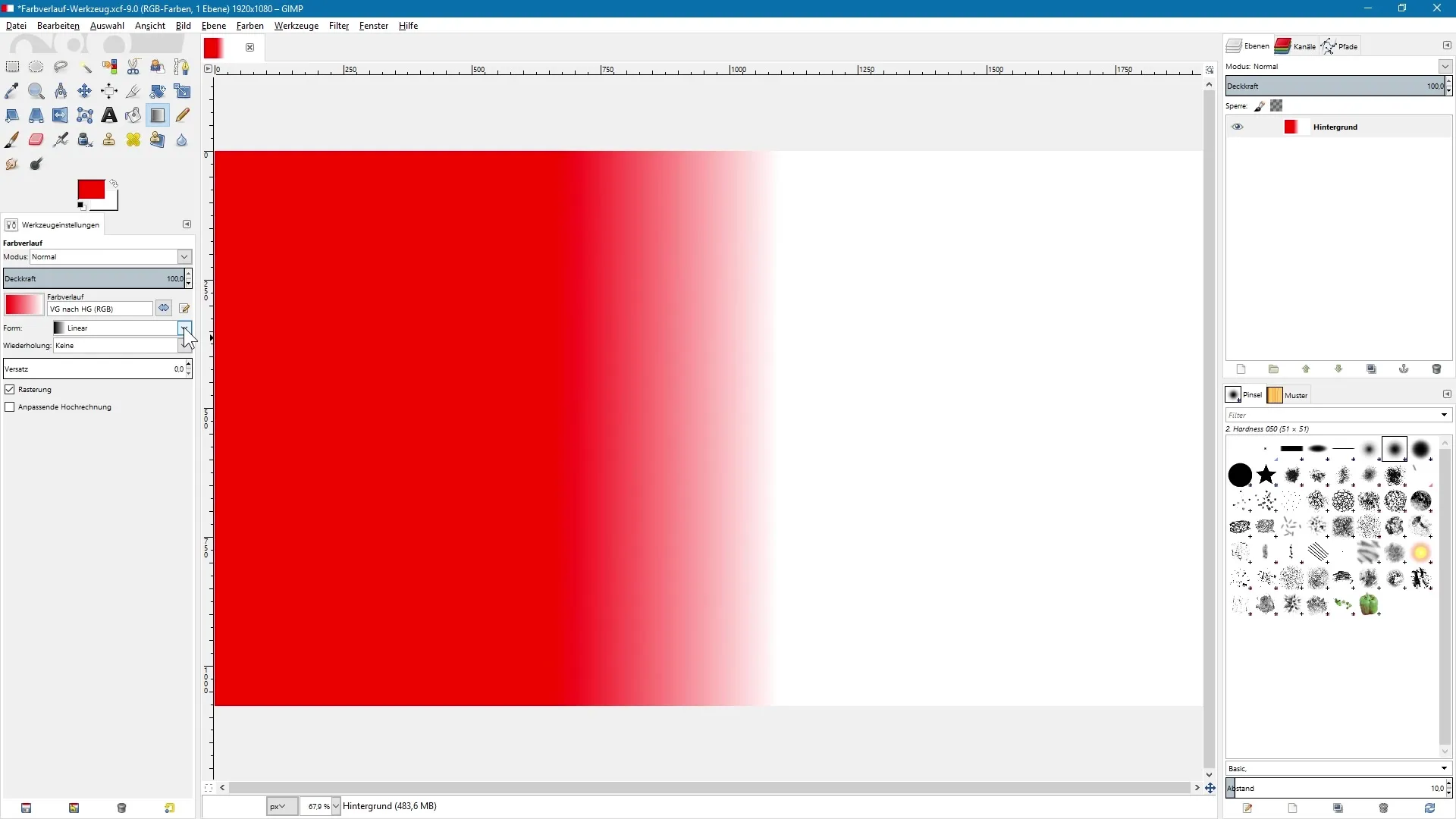
Unngå trappetrinnseffekter
Hvis du bruker sterke kontraster mellom farger, kan det oppstå ujevne trappetrinnseffekter. Aktiver alternativet „Tilpasset oppskalering“ for å minimere denne effekten. Dette forbedrer kvaliteten på gradientene dine betydelig.
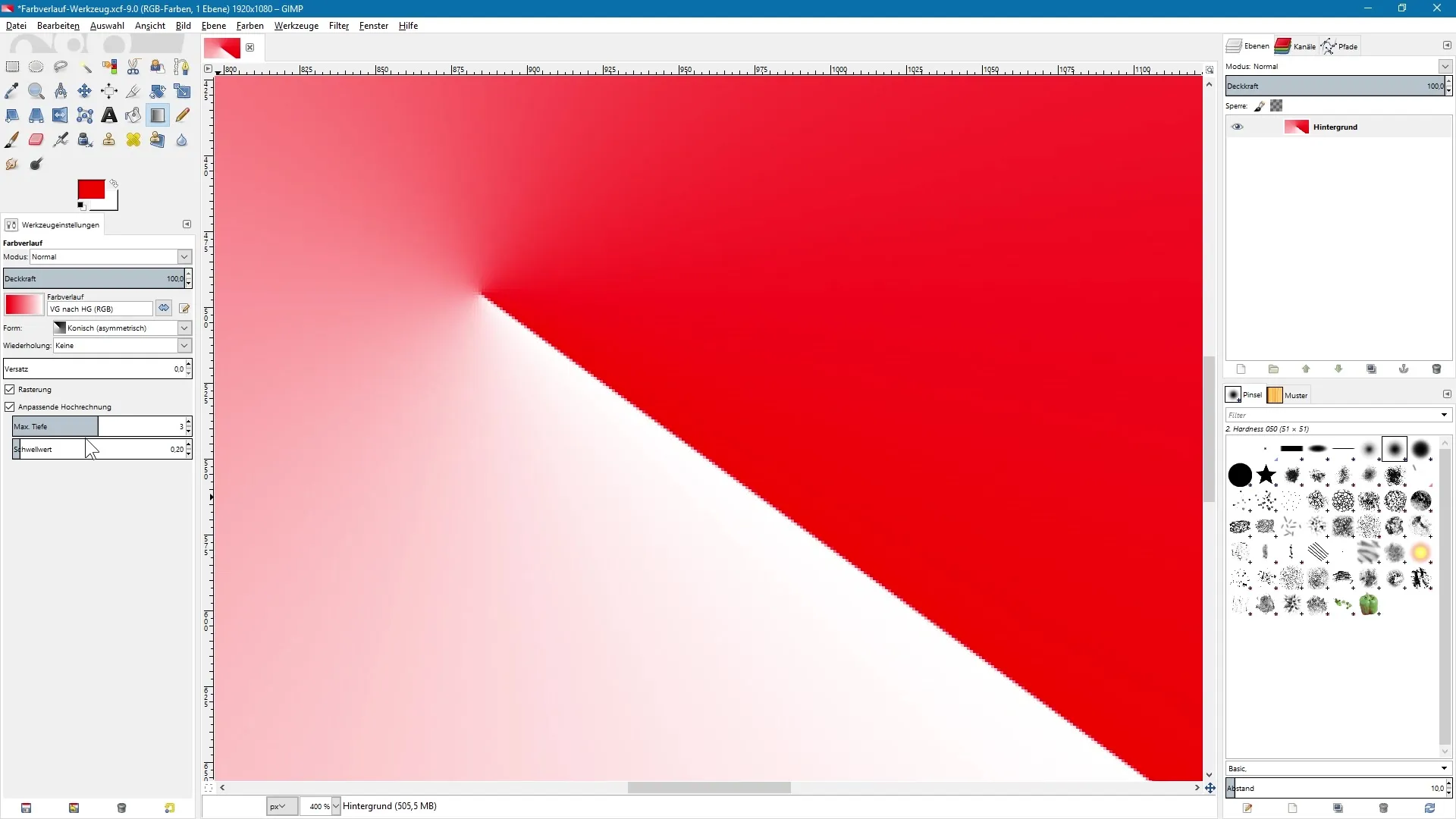
Gjenta gradienter
Alternativet for gjentakelse lar deg forlenge gradienten uendelig. Du kan velge mellom ulike typer gjentakelse, for eksempel sag- eller trekantbølge. Denne funksjonen er spesielt nyttig for mønstre.
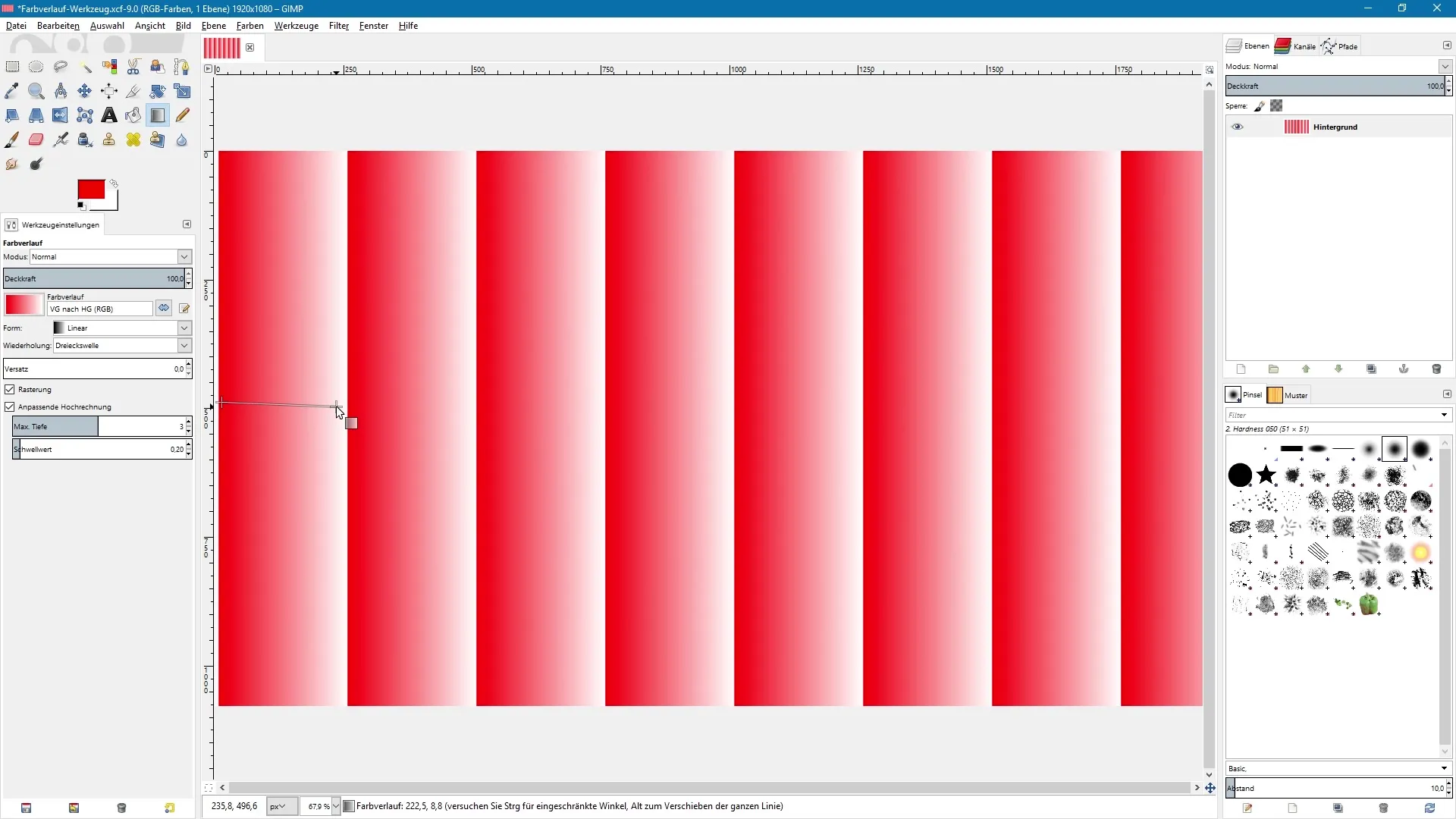
Redigere farger i et objekt
Med et aktivt transparent lag og valgt gradientverktøy kan du nå bruke en gradient på et enkelt objekt, for eksempel en svart sirkel. Aktiver ikonet „Lås alfakanal“. Da blir kun de allerede fargelagte områdene av objektet redigert.
Lage egne gradienter
For å lage din egen gradient, åpne gradientredigereren. Her kan du gjøre en rekke innstillinger som bestemmer fargenyansene og intensiteten. Denne muligheten gir deg friheten til å utvikle unike gradienter.
Lagre gradienter
Gi den nylagde gradienten et unikt navn og lagre den. Den vises deretter i listen over forhåndsinnstillinger, slik at du kan bruke den igjen når som helst.
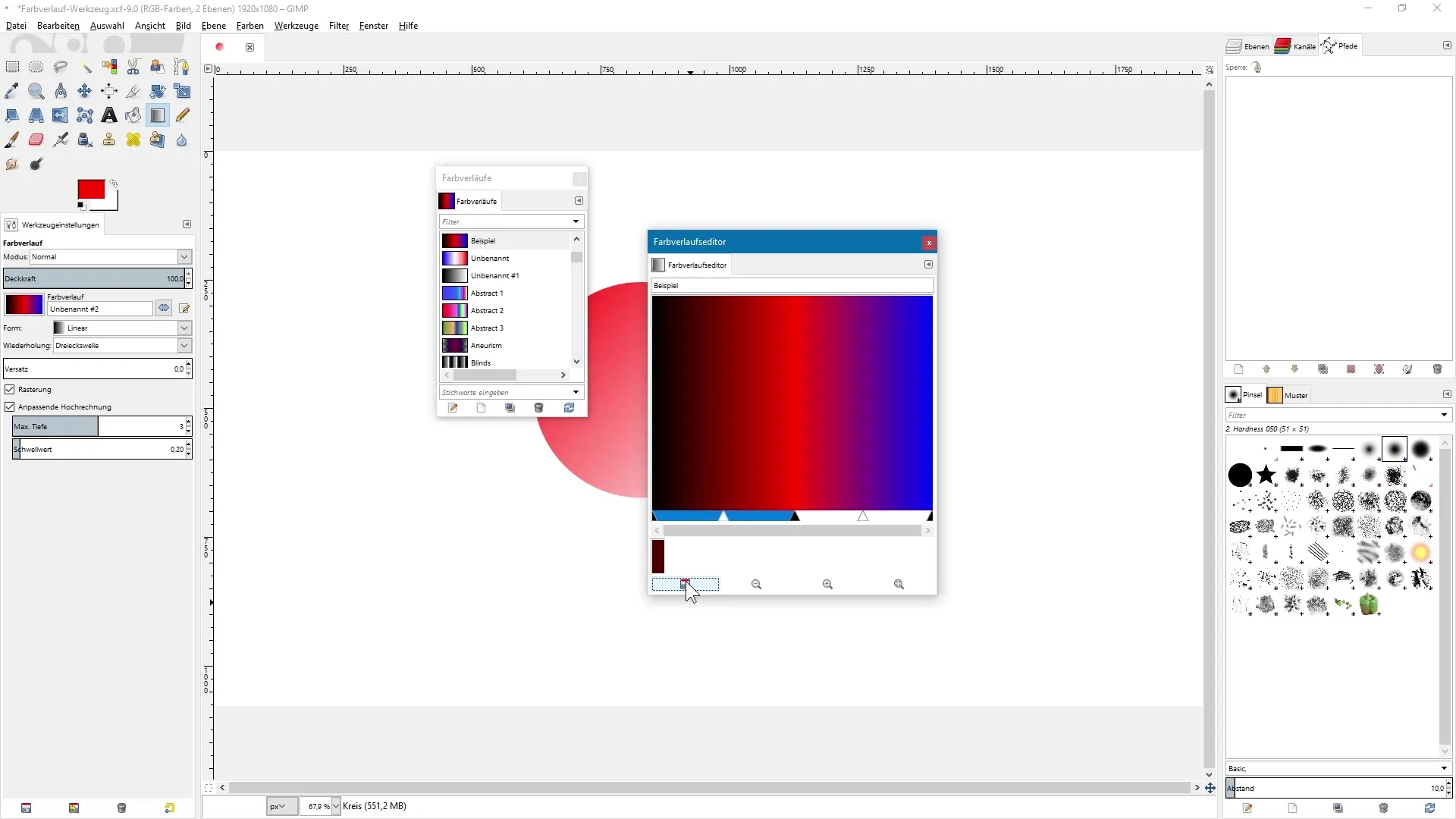
Oppsummering – Bruke gradientverktøyet i GIMP effektivt
Gradientverktøyet i GIMP tilbyr mange muligheter for å lage kreative design. Med riktige innstillinger og teknikker kan du lage vakre gradienter og la kreativiteten flyte fritt. Enten du ønsker enkle overganger eller komplekse gradientmønstre, har du nå kunnskapen du trenger for å bruke disse verktøyene effektivt.
Ofte stilte spørsmål
Hva er gradientverktøyet i GIMP?Gradientverktøyet lar deg lage jevne fargeoverganger i bilder.
Hvordan kan jeg snu en gradient?Du kan snu gradienten ved å klikke på ikonet med dobbelpilen i verktøyinnstillingene.
Hvordan lagrer jeg mine egne gradienter?Klikk på diskettikonet i gradientredigereren og gi gradienten et navn.
Hva gjør jeg mot trappetrinnseffekter?Aktiver alternativet „Tilpasset oppskalering“ for å unngå disse uønskede effektene.
Kan jeg også bruke gradienter på objekter?Ja, ved å aktivere et transparent lag kan du bruke gradienter på bestemte objekter.


